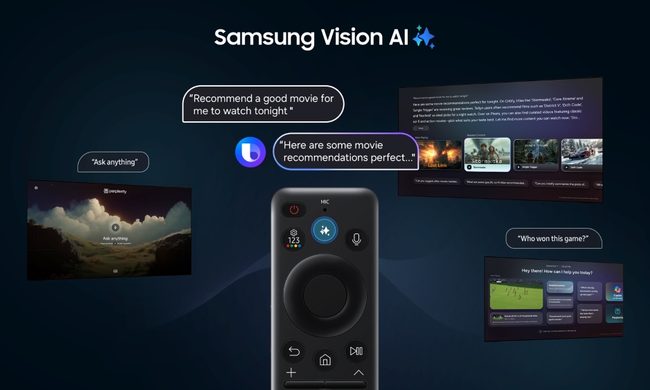Lo último en lo que uno quiere pensar cuando llevas seis episodios de la primera temporada de tu serie favorita es en asegurarte de que las aplicaciones de tu televisor están actualizadas para que no haya interrupciones. Para que todo funcione a la perfección, vamos a mostrarte cómo actualizar apps en Samsung TV, y poder aprovechar las últimas funciones e incluso las actualizaciones de seguridad.
Un poco de mantenimiento de las aplicaciones es bueno de vez en cuando, y aunque es probable que el televisor te envíe notificaciones al haber nuevas versiones de las apps disponibles para instalar, vamos a mostrarte cómo configurarlo de forma automática y manual.
Te va a interesar:
- Cómo descargar HBO Max en Samsung TV
- Samsung puede desactivar televisores de manera remota
- Cómo controlar dispositivos desde una PC con SmartThings de Samsung
Algo que hay que tener en cuenta antes de empezar es que, dependiendo del año y del modelo de tu televisor Samsung y de la versión de Menú o Smart Hub que esté ejecutando, hay algunas ligeras variaciones en su aspecto, funcionamiento y en la forma de navegar por los menús de configuración y de aplicaciones.
Sinceramente, todo es muy fácil de entender. Aquí vamos a hablar de los modelos de televisores más nuevos, pero consulta el manual de tu pantalla Samsung o los recursos en línea si las cosas se vuelven confusas.
Cómo actualizar manualmente las aplicaciones en un televisor Samsung

Más adelante explicaremos cómo configurar tu televisor para que actualice automáticamente las aplicaciones, pero suponiendo que aún no hayas configurado esa función (si no, ¿por qué estarías aquí?), a continuación, te explicamos cómo navegar manualmente hasta tu aplicación, así como comprobar e instalar las actualizaciones disponibles.
Paso 1: desde la pantalla de inicio de tu televisor Samsung, localiza y selecciona el menú de aplicaciones. Aquí es donde encontrarás todas las apps instaladas, como Netflix, Amazon Prime Video, Hulu y otras.

Paso 2: selecciona una de las aplicaciones que quieras comprobar y haz clic en ella. Cuando se abra la ventana con la información de la app, habrá un botón llamado Abrir si la app está actualizada. Si hay una actualización disponible, dirá Actualizar. Haz clic en él y se descargará y se instalará sola.
Desde este menú, también puedes añadir y eliminar aplicaciones a la pantalla de inicio.
Cómo configurar las apps para que se actualicen automáticamente
Por muy divertido que sea actualizar tus aplicaciones, te recomendamos que configures tu televisor Samsung para que busque y actualice las apps automáticamente. Además, es muy sencillo. A continuación, te explicamos cómo hacerlo.
Paso 1: en la pantalla de inicio de tu televisor Samsung, localiza y selecciona el menú de aplicaciones y, a continuación, en la esquina superior derecha de tu televisor, escoge el icono del engranaje de Ajustes.

Paso 2: a continuación, verás el botón de actualización automática en la esquina superior derecha. Asegúrate de que está en la posición de Activado, es de color azul. Cuando haya una nueva actualización disponible, tus aplicaciones se actualizarán automáticamente, para que puedas concentrarte en la final de tu serie o película favorita.